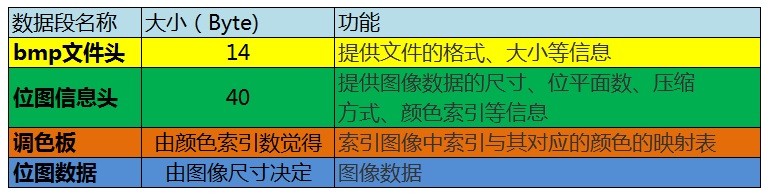OpenGL(十) 截屏并保存BMP文件
BMP文件格式
BMP图像又称为Bitmap(位图),是Windows系统中广泛采用的图像格式。BMP文件的数据按照从文件头开始的先后顺序分为四个部分:
我们一般见到的图像以24位图像为主,即R、G、B三种颜色各用8个bit来表示,这样的图像称为真彩色,这种格式不需要调色表,所以位图信息头后紧跟的、从文件头开始偏移54个字节就是位图数据了。
BMP图像文件四字节对齐规则
为了提高处理效率,BMP文件在每一行采用一种4对齐的机制,就是如果一行的数据长度(以位为单位)不是4的整数倍的话,则填充一些空白数据使它补齐为4的整数倍。例如对于一个23*24的24位BMP文件来说,其每一行的字节数=23*3=69,应该补齐为72,所以23*24跟24824的BMP所占用的空间是一样的,都是24*24*3位。BMP文件占用内存是大于等于图像宽*高*每一像素的字节数的,为BMP文件分配内存空间时一定要考虑到这一点。
读取图像数据
glReadPixels用于从帧缓存里读取一个像素块,该函数总共有7个参数,函数原型:
glReadPixels (GLint x, GLint y, GLsizei width, GLsizei height, GLenum format, GLenum type, GLvoid *pixels);- 第一到第四个参数组成一个矩形,该矩形所包括的像素都会被读取出来。第一、二个参数表示了矩形的左下角横、纵坐标,坐标以窗口最左下角为零,最右上角为最大值;第三、四个参数表示了矩形的宽度和高度。
- 第五个参数表示读取的内容,例如:GL_RGB就会依次读取像素的红、绿、蓝三种数据,GL_RGBA则会依次读取像素的红、绿、蓝、alpha四种数据,GL_RED则只读取像素的红色数据(类似的还有GL_GREEN,GL_BLUE,以及GL_ALPHA)(除此之外,还可以读取其它内容,例如深度缓冲区的深度数据等)。
- 第六个参数表示读取的内容保存到内存时所使用的格式,例如:GL_UNSIGNED_BYTE会把各种数据保存为GLubyte,GL_FLOAT会把各种数据保存为GLfloat等。
- 第七个参数表示一个指针,像素数据被读取后,将被保存到这个指针所表示的地址。注意,需要保证该地址有足够的可以使用的空间,每一行都要补齐4Byte整数倍,以容纳读取的像素数据。
在使用glReadPixels把像素内容读入内存之前,需要设置一下内存中这些像素的保存方式,保证每一行数据的字节数是4的整数倍。通过调用glPixelStore(GL_UNPACK_ALIGNMENT,4),保证OpenGL会按照4字节对齐的方式保存BMP文件。
生成文件头和信息头
我们不必深入探究BMP文件头和信息头内部数据的组织形式,这部分内容可以通过读取并复制另一幅BMP文件的对应信息实现,只需要修改一下图像的宽高信息就可以了。
对于24位不压缩的BMP文件,图像的宽高数据都是一个4字节的32位整数,在BMP文件中的地址分别是)0X0012和0X0016,用Windows的画图板新建一个图像并保存为24位位图文件,通过fread读取该图像整个的文件头和信息头数据,通过fwrtie修改宽高数据。
以下是glReadPixels的应用实例,在窗口上显示画面之后调用glReadPixels读取当前窗口中的图像数据,并保存为本地BMP文件(主函数借用之前太阳地球模型)。
#include "glut.h"
#include <stdio.h>
#include <stdlib.h>
#define WindowWidth 400
#define WindowHeight 400
#define BMP_Header_Length 54
void grab(void)
{
FILE* pDummyFile; //指向另一bmp文件,用于复制它的文件头和信息头数据
FILE* pWritingFile; //指向要保存截图的bmp文件
GLubyte* pPixelData; //指向新的空的内存,用于保存截图bmp文件数据
GLubyte BMP_Header[BMP_Header_Length];
GLint i, j;
GLint PixelDataLength; //BMP文件数据总长度
// 计算像素数据的实际长度
i = WindowWidth * 3; // 得到每一行的像素数据长度
while( i%4 != 0 ) // 补充数据,直到i是的倍数
++i;
PixelDataLength = i * WindowHeight; //补齐后的总位数
// 分配内存和打开文件
pPixelData = (GLubyte*)malloc(PixelDataLength);
if( pPixelData == 0 )
exit(0);
pDummyFile = fopen("bitmap1.bmp", "rb");//只读形式打开
if( pDummyFile == 0 )
exit(0);
pWritingFile = fopen("grab.bmp", "wb"); //只写形式打开
if( pWritingFile == 0 )
exit(0);
//把读入的bmp文件的文件头和信息头数据复制,并修改宽高数据
fread(BMP_Header, sizeof(BMP_Header), 1, pDummyFile); //读取文件头和信息头,占据54字节
fwrite(BMP_Header, sizeof(BMP_Header), 1, pWritingFile);
fseek(pWritingFile, 0x0012, SEEK_SET); //移动到0X0012处,指向图像宽度所在内存
i = WindowWidth;
j = WindowHeight;
fwrite(&i, sizeof(i), 1, pWritingFile);
fwrite(&j, sizeof(j), 1, pWritingFile);
// 读取当前画板上图像的像素数据
glPixelStorei(GL_UNPACK_ALIGNMENT, 4); //设置4位对齐方式
glReadPixels(0, 0, WindowWidth, WindowHeight,
GL_BGR_EXT, GL_UNSIGNED_BYTE, pPixelData);
// 写入像素数据
fseek(pWritingFile, 0, SEEK_END);
//把完整的BMP文件数据写入pWritingFile
fwrite(pPixelData, PixelDataLength, 1, pWritingFile);
// 释放内存和关闭文件
fclose(pDummyFile);
fclose(pWritingFile);
free(pPixelData);
}
static GLfloat angle = 0.0f;
void myDisplay(void)
{
glClearColor(0.3,0.7,0.5,0);
glClear(GL_COLOR_BUFFER_BIT | GL_DEPTH_BUFFER_BIT); //清理颜色和深度缓存
// 创建透视效果视图
glMatrixMode(GL_PROJECTION);
glLoadIdentity();
gluPerspective(80.0f, 1.0f, 1.0f, 20.0f);
glMatrixMode(GL_MODELVIEW);
glLoadIdentity();
gluLookAt(0.0, 12.0, 10.0, 0.0, 0.0, 0.0, 0.0, 1.0, 0.0);
// 定义太阳光源,它是一种白色的光源
{
GLfloat sun_light_position[] = {0.0f, 0.0f, 0.0f, 1.0f}; //光源的位置在世界坐标系圆心,齐次坐标形式
GLfloat sun_light_ambient[] = {0.0f, 0.0f, 0.0f, 1.0f}; //RGBA模式的环境光,为0
GLfloat sun_light_diffuse[] = {1.0f, 1.0f, 1.0f, 1.0f}; //RGBA模式的漫反射光,全白光
GLfloat sun_light_specular[] = {1.0f, 1.0f, 1.0f, 1.0f}; //RGBA模式下的镜面光 ,全白光
glLightfv(GL_LIGHT0, GL_POSITION, sun_light_position);
glLightfv(GL_LIGHT0, GL_AMBIENT, sun_light_ambient);
glLightfv(GL_LIGHT0, GL_DIFFUSE, sun_light_diffuse);
glLightfv(GL_LIGHT0, GL_SPECULAR, sun_light_specular);
//开启灯光
glEnable(GL_LIGHT0);
glEnable(GL_LIGHTING);
glEnable(GL_DEPTH_TEST);
}
// 定义太阳的材质并绘制太阳
{
GLfloat sun_mat_ambient[] = {0.0f, 0.0f, 0.0f, 1.0f}; //定义材质的环境光颜色,为0
GLfloat sun_mat_diffuse[] = {0.0f, 0.0f, 0.0f, 1.0f}; //定义材质的漫反射光颜色,为0
GLfloat sun_mat_specular[] = {0.0f, 0.0f, 0.0f, 1.0f}; //定义材质的镜面反射光颜色,为0
GLfloat sun_mat_emission[] = {0.8f, 0.0f, 0.0f, 1.0f}; //定义材质的辐射广颜色,为偏红色
GLfloat sun_mat_shininess = 0.0f;
glMaterialfv(GL_FRONT, GL_AMBIENT, sun_mat_ambient);
glMaterialfv(GL_FRONT, GL_DIFFUSE, sun_mat_diffuse);
glMaterialfv(GL_FRONT, GL_SPECULAR, sun_mat_specular);
glMaterialfv(GL_FRONT, GL_EMISSION, sun_mat_emission);
glMaterialf (GL_FRONT, GL_SHININESS, sun_mat_shininess);
glutSolidSphere(3.0, 40, 32);
}
// 定义地球的材质并绘制地球
{
GLfloat earth_mat_ambient[] = {0.0f, 0.0f, 1.0f, 1.0f}; //定义材质的环境光颜色,骗蓝色
GLfloat earth_mat_diffuse[] = {0.0f, 0.0f, 0.5f, 1.0f}; //定义材质的漫反射光颜色,偏蓝色
GLfloat earth_mat_specular[] = {1.0f, 0.0f, 0.0f, 1.0f}; //定义材质的镜面反射光颜色,红色
GLfloat earth_mat_emission[] = {0.0f, 0.0f, 0.0f, 1.0f}; //定义材质的辐射光颜色,为0
GLfloat earth_mat_shininess = 30.0f;
glMaterialfv(GL_FRONT, GL_AMBIENT, earth_mat_ambient);
glMaterialfv(GL_FRONT, GL_DIFFUSE, earth_mat_diffuse);
glMaterialfv(GL_FRONT, GL_SPECULAR, earth_mat_specular);
glMaterialfv(GL_FRONT, GL_EMISSION, earth_mat_emission);
glMaterialf (GL_FRONT, GL_SHININESS, earth_mat_shininess);
glRotatef(angle, 0.0f, -1.0f, 0.0f);
glTranslatef(7.0f, 0.0f, 0.0f);
glutSolidSphere(3.0, 40, 32);
}
glutSwapBuffers();
grab();
}
void myIdle(void)
{
angle += 1.0f;
if( angle >= 360.0f )
angle = 0.0f;
myDisplay();
}
int main(int argc, char* argv[])
{
glutInit(&argc, argv);
glutInitDisplayMode(GLUT_RGBA | GLUT_DOUBLE);
glutInitWindowPosition(200, 200);
glutInitWindowSize(400, 400);
glutCreateWindow("OpenGL光照演示");
glutDisplayFunc(&myDisplay);
glutIdleFunc(&myIdle);
glutMainLoop();
return 0;
} 在本地程序目录下,保存的截图:
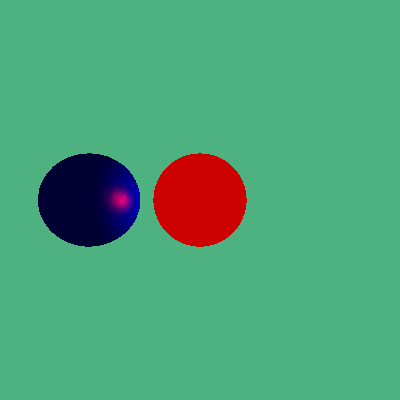
OpenGL(十) 截屏并保存BMP文件的更多相关文章
- 一个类实现Java截屏并保存到指定文件夹
不知小伙伴们有没有遇到过使用java来截屏的需求,截屏后保存到指定的目录,在桌面上没有任何体现,完全不知道已经被截屏了.至于截屏后怎么做,可能有的老铁只是好奇想知道某人在干啥?也有的老铁可能想进行文字 ...
- Qt实现截屏并保存(转载)
原博地址:http://blog.csdn.net/qinchunwuhui/article/details/52869451?_t_t_t=0.28889142944202306 目前对应用实现截屏 ...
- Mac下使用Automator实现截屏编辑保存
以前在Windows下使用百度或者搜狗输入法的截图工具很方便.❶快捷键(Alt+X,我设置的是这个),❷选择区域,❸编辑所选区域,包括添加文字,线条框框,调色,❹点击『✔️』选择保存位置,修改文件名保 ...
- Swift实现截屏并保存相册
func saveToLocal() { //截屏 let screenRect = UIScreen.mainScreen().bounds UIGraphicsBeginImageContext( ...
- Selenium | 基础入门 | 截屏并保存于本地
可先参考 Selenium | 基础入门 | 利用Xpath寻找用户框 核心代码: //截屏操作 File srcFile = ((TakesScreenshot)driver).getScree ...
- Selenium基础知识(十)截屏
自动化测试过程中,经常会用截图的方式,更直观的显示展示错误信息:selenium截图的三种方式: driver.get_screenshot_as_file(r'd:\selenium.png') # ...
- iOS截屏保存至相册
#pragma mark 截屏并保存至相册 -(void)screenShotsComplete:(void(^)(UIImage * img)) complete { CGSize imageSiz ...
- Unity3d 截屏保存到相册,并且刷新相册
要做一个截图的功能,并且玩家可以在相册中看到. 做的时候遇到了三个问题: 1.unity自带的截图API,Application.CaptureScreenshot在Android上不生效 2.图片保 ...
- app内区域截图利用html2Canvals保存到手机 截屏 (html2Canvas使用版本是:0.5.0-beta3。)
app内区域截图利用html2Canvals保存到手机 app内有时候需要区域内的截图保存dom为图像,我们可以使用html2Canvas将dom转换成base64图像字符串,然后再利用5+api保存 ...
随机推荐
- Mariadb配置文件优化参数(仅供参考)
[client]#password= your_passwordport= 3306 socket= /tmp/mysql.sock!includedir /opt/local/mys ...
- Spring-boot更改成war包的方式
转载至: https://blog.csdn.net/zhuwei_clark/article/details/82114102 Step1 修改启动类 Step2 修改配置文件为properti ...
- com.octo.captcha.service.CaptchaServiceException: Invalid ID, could not validate unexisting o
<p style="margin-top: 0px; margin-bottom: 0px; padding-top: 0px; padding-bottom: 0px;"& ...
- 前端开发必备调试工具(Chrome的F12自带的功能和firebug插件差不多)
前端开发必备调试工具(Chrome的F12自带的功能和firebug插件差不多) 一.总结 Chrome的F12自带的功能和firebug插件差不多 二.前端开发必备调试工具 在前端开发中我们经常会要 ...
- 数据结构与算法——常用高级数据结构及其Java实现
前文 数据结构与算法--常用数据结构及其Java实现 总结了基本的数据结构,类似的,本文准备总结一下一些常见的高级的数据结构及其常见算法和对应的Java实现以及应用场景,务求理论与实践一步到位. 跳跃 ...
- springMVC中前台ajax传json数据后台controller接受对象为null
在jquery的ajax中,如果没加contentType:"application/json",那么data就应该对应的是json对象,反之,如果加了contentType:&q ...
- Python 库的使用 —— dis
dis:Disassembler of Python byte code into mnemonics. Java.Python.Ruby 1.9 这些语言均使用了栈机器型的 VM.因为是基于栈的实现 ...
- UE4.5.0的Kinect插件(Plugin)<一>
声明:所有权利保留. 转载必须说明出处:http://blog.csdn.net/cartzhang/article/details/43193431 UE4 Plugin,在UE4的官网,放出了有个 ...
- XMPP之ios即时通讯客户端开发-配置XMPP基本信息(四)
前文已经有配置open fire,接下来要通过XMPP框架链接到open fire的服务器: 1.首先要在系统偏好设置里面打开open fire的服务器 2.代码中设置xmpp的myJID 有几个名词 ...
- MAC终端:如何调整字体大小和终端样式
1.字体 进入终端后comman键和+键的组合可以增大显示 2.样式